windows11怎么设置关盖不休眠 win11合盖不休眠的设置方法
更新时间:2023-11-28 10:08:04作者:zheng
一般来说,我们在合上win11笔记本电脑的盖子之后电脑会自动进入休眠模式,停止运行来节省功耗,而有些用户想要设置win11笔记本电脑合盖不休眠,使其继续工作,但不知道win11合盖不休眠的设置方法,今天小编就教大家windows11怎么设置关盖不休眠,如果你刚好遇到这个问题,跟着小编一起来操作吧。
推荐下载:windows11下载
方法如下:
1、搜索控制面板
点打开在开始菜单中搜索控制面板,点击打开。
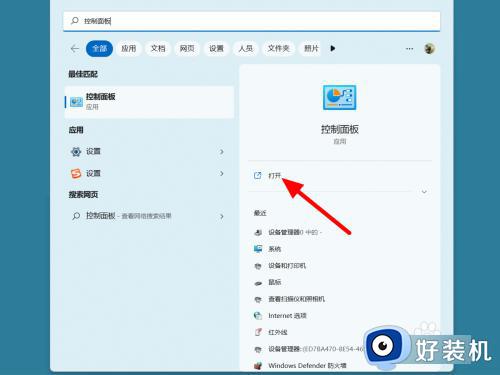
2、点击硬件和声音
在控制面板的类别选项下,点击硬件和声音。
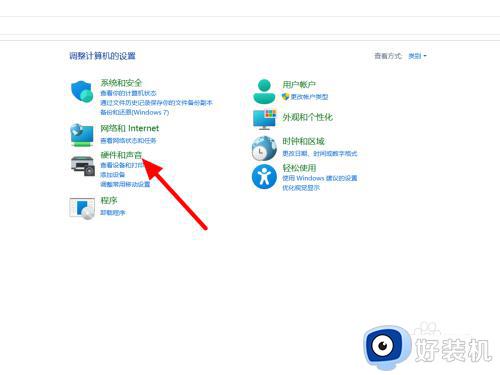
3、点击电源选项
在硬件和声音界面,点击电源选项。
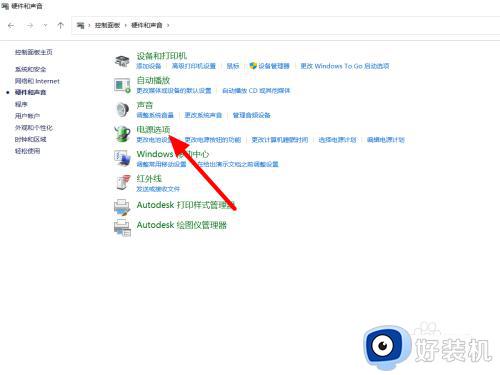
4、点击选择关闭
在电源选项下,点击选择关闭笔记本计算机盖的功能。
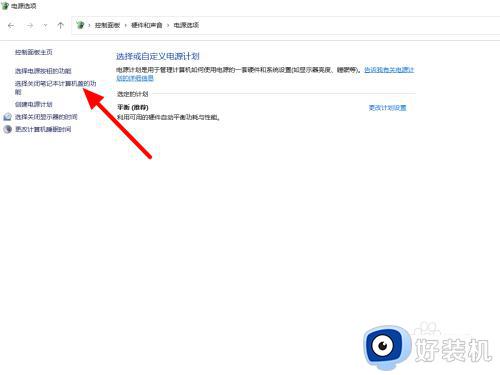
5、设置不采取任何操作
关闭盖子时设置为不采取任何操作。
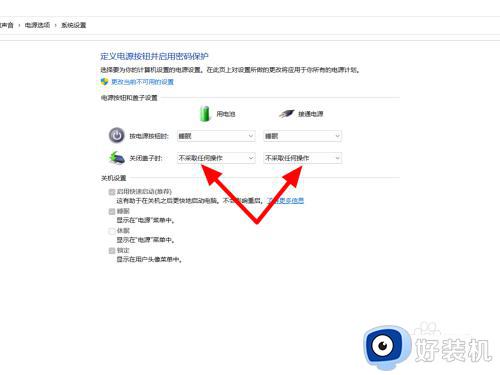
6、点击保存修改
点击保存修改,这样就设置成功。
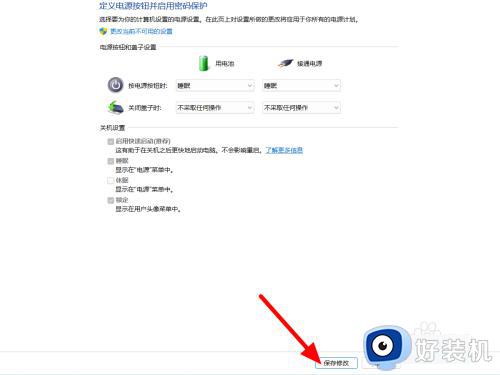
以上就是windows11怎么设置关盖不休眠的全部内容,有遇到相同问题的用户可参考本文中介绍的步骤来进行修复,希望能够对大家有所帮助。
windows11怎么设置关盖不休眠 win11合盖不休眠的设置方法相关教程
- windows11怎么设置关盖不休眠 win11笔记本合上盖子不休眠的设置方法
- windows11合盖不休眠的设置方法 win11笔记本如何设置合盖不休眠
- windows11合盖不休眠怎么设置 win11笔记本设置合盖不休眠的方法
- win11怎么设置合盖休眠 win11如何设置关闭盖子休眠
- 笔记本合盖不休眠win11怎么设置 win11笔记本合上盖子不休眠的方法
- 电脑合盖不休眠怎么设置win11 win11怎样设置电脑合盖不休眠
- 笔记本合盖不休眠设置方法win11 win11怎么设置合盖不休眠
- win11合上盖子不休眠如何设置 win11设置关闭盖子不休眠的步骤
- win11设置笔记本盖上不休眠的步骤 win11笔记本怎么设置合上盖子不休眠
- win11盖上屏幕不休眠怎么设置 win11设置盖上盖子不休眠如何设置
- win11家庭版右键怎么直接打开所有选项的方法 win11家庭版右键如何显示所有选项
- win11家庭版右键没有bitlocker怎么办 win11家庭版找不到bitlocker如何处理
- win11家庭版任务栏怎么透明 win11家庭版任务栏设置成透明的步骤
- win11家庭版无法访问u盘怎么回事 win11家庭版u盘拒绝访问怎么解决
- win11自动输入密码登录设置方法 win11怎样设置开机自动输入密登陆
- win11界面乱跳怎么办 win11界面跳屏如何处理
win11教程推荐
- 1 win11安装ie浏览器的方法 win11如何安装IE浏览器
- 2 win11截图怎么操作 win11截图的几种方法
- 3 win11桌面字体颜色怎么改 win11如何更换字体颜色
- 4 电脑怎么取消更新win11系统 电脑如何取消更新系统win11
- 5 win10鼠标光标不见了怎么找回 win10鼠标光标不见了的解决方法
- 6 win11找不到用户组怎么办 win11电脑里找不到用户和组处理方法
- 7 更新win11系统后进不了桌面怎么办 win11更新后进不去系统处理方法
- 8 win11桌面刷新不流畅解决方法 win11桌面刷新很卡怎么办
- 9 win11更改为管理员账户的步骤 win11怎么切换为管理员
- 10 win11桌面卡顿掉帧怎么办 win11桌面卡住不动解决方法
